Czy kiedykolwiek otwierałeś Menedżera zadań na swoim komputerze podczas korzystania z przeglądarki Google Chrome, aby sprawdzić, ile procesów przeglądarka jest otwarta w tle? Nawet jeśli masz otwarte tylko dwie lub trzy karty, zobaczysz o wiele więcej wpisów Chrome w Menedżerze zadań. Wszystkie reprezentują procesy związane z Twoją przeglądarką.
Dowiedz się, czy Chrome uruchamiający tak wiele procesów jest zaletą czy wadą, a także jak zmniejszyć liczbę tych procesów.
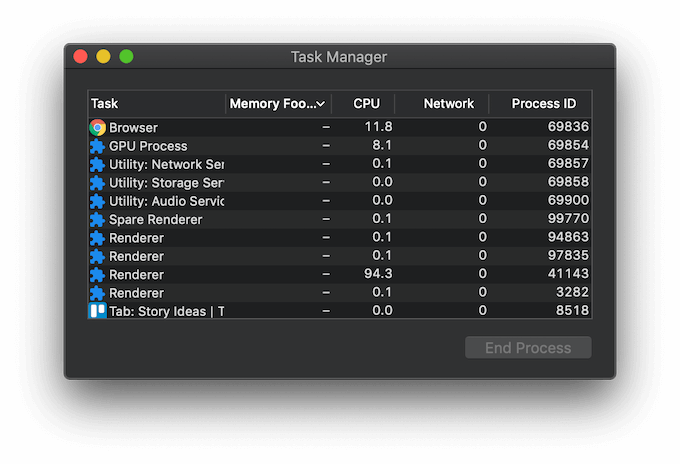
Jak sprawdzić procesy Chrome w Menedżerze zadań
Menedżer zadań to podstawowe narzędzie dla każdego użytkownika, który może pomóc poprawić wydajność komputera lub rozwiązać szereg problemów w systemie operacyjnym. W systemach Windows i Mac jest wiele sposobów otwierania Menedżera zadań. Możesz jednak otworzyć Menedżera zadań w Google Chrome, aby zobaczyć tylko procesy aktualnie uruchomione przez Chrome.
Aby otworzyć Menedżera zadań na komputerze, wykonaj poniższe czynności.
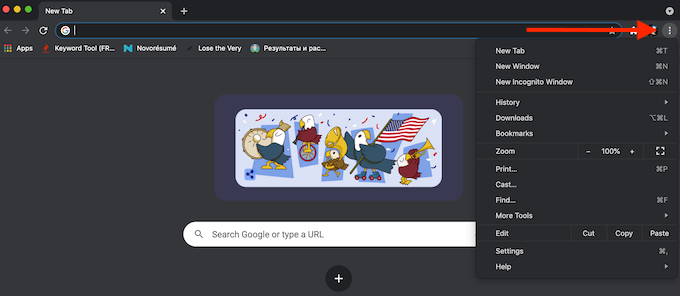
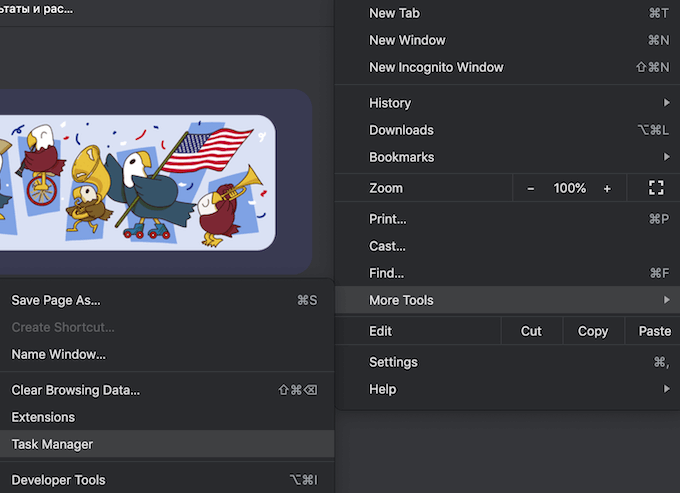
Otworzy się Menedżer zadań w Google Chrome, dzięki czemu zobaczysz listę aktywnych procesów Chrome.
Czy Chrome uruchamia wiele procesów to zła rzecz?
Sekretem, dlaczego Menedżer zadań pokazuje tak wiele procesów w Chrome, jest sposób działania tej przeglądarki. Google Chrome tworzy trzy typy procesów: karty (dla każdej otwartej karty), renderery i wtyczki. Dla każdej dodatkowej karty lub rozszerzenia, z którego korzystasz, Chrome tworzy osobny zestaw procesów systemu operacyjnego, które działają jednocześnie.
Ta wieloprocesowa architektura to unikalna funkcja przeglądarki Google Chrome, która pozwala przeglądarce nie polegać na pracy każdego procesu. Jeśli określony proces zawiesi się lub przestanie działać, nie będzie to miało wpływu na inne procesy, więc możesz wznowić pracę w Chrome. Uruchamianie wielu procesów jednocześnie sprawia, że Chrome jest bardziej responsywny.
Jednocześnie niektórzy użytkownicy uważają to za problematyczne i szukają sposobu na zmniejszenie liczby procesów otwieranych przez Chrome. Dobrą wiadomością jest to, że można to zrobić na więcej niż jeden sposób.
Jak zmniejszyć liczbę procesów uruchamianych przez Chrome
Oto kilka sposobów możesz użyć, aby zmniejszyć liczbę procesów otwieranych przez Chrome. Możesz wybrać jedną z metod lub wypróbować wszystkie.
Wyłącz procesy w tle
Jedną z pierwszych rzeczy, które możesz zrobić, jest wyłączenie procesów że Chrome działa w tle. Aby to zrobić, otwórz Google Chrome, a następnie otwórz menu i podążaj ścieżką Ustawienia>Zaawansowane>System. Wyłącz opcję Kontynuuj działanie aplikacji w tle, gdy Google Chrome jest zamknięty.
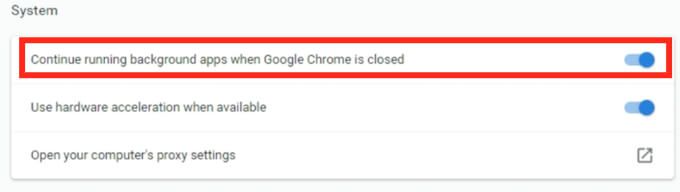
Wyłącz dodatki i rozszerzenia Google Chrome
Liczba aktywnych procesów Chrome zależy również od tego, ile dodatki i rozszerzenia zainstalowałeś w swojej przeglądarce. Wyłączenie ich pomoże Ci znacznie zmniejszyć liczbę aktywnych procesów.
Nie musisz od razu pozbywać się wszystkich swoich dodatków i rozszerzeń. Zacznij od tych, których na co dzień nie używasz. Otwórz menu Chrome i podążaj ścieżką Więcej narzędzi>Rozszerzenia. Znajdź rozszerzenia, których chcesz się pozbyć, i przełącz przełącznik obok nich, aby wyłączyć rozszerzenia.
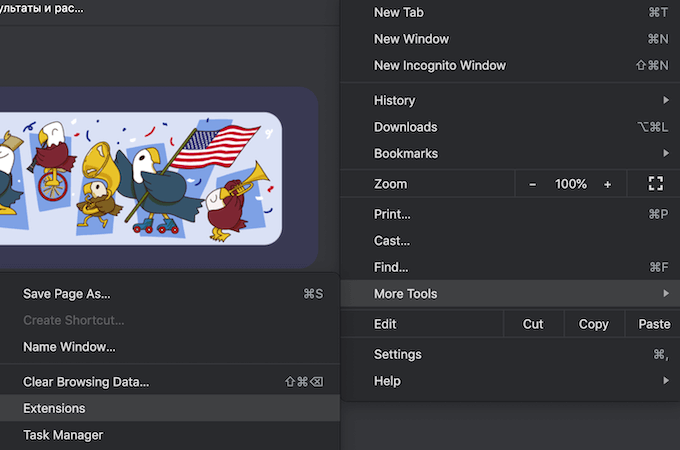
Rozszerzenia i dodatki do przeglądarki Google Chrome mogą poprawić komfort użytkownika i umożliwić dostęp do funkcji niedostępnych w przeglądarce Chrome. Jednak pochłaniają również dużo zasobów. Jeśli po wyłączeniu rozszerzeń zdasz sobie sprawę, że już ich nie potrzebujesz, lepiej je odinstalować.
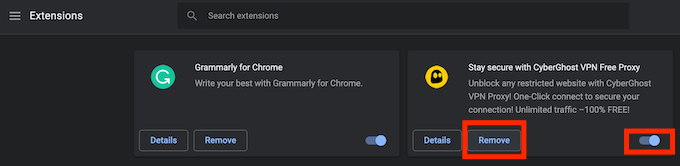
Na liście rozszerzeń wybierz Usuń, aby usunąć rozszerzenia z Google Chrome.
Ręczne kończenie procesów w Google Chrome
Ręczne usuwanie dodatkowych procesów może również pomóc w zachowaniu zasobów. Możesz to zrobić za pomocą Menedżera zadań wbudowanego w Google Chrome. Aby to zrobić, wykonaj poniższe czynności.
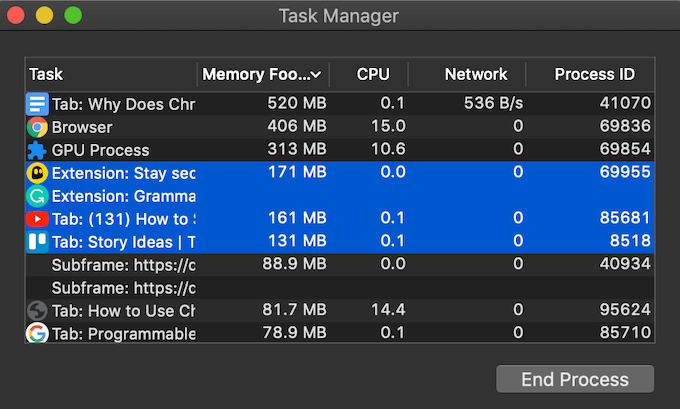
Pamiętaj, że zakończenie procesów spowoduje zamknięcie powiązanych z nimi kart. Upewnij się, że kończysz tylko mniej istotne procesy, które są problematyczne i powodują spowolnienie przeglądarki, takie jak zawieszone karty lub opóźnione rozszerzenia. W przeciwnym razie wyłączysz Chrome i będziesz musiał ponownie uruchomić przeglądarkę.
Wyczyść pamięć podręczną i pliki cookie przeglądarki
Regularne czyszczenie pamięci podręcznej i plików cookie to środek zapobiegawczy, który można podjąć, aby zapobiec przeładowaniu i wykorzystaniu przeglądarki wiele zasobów. Pliki tymczasowe zapisane w Chrome mogą powodować problemy z bieżącą sesją przeglądania.
Możesz wyczyść pamięć podręczną przeglądarki, podążając ścieżką Historia>Pokaż pełną Historia>Wyczyść dane przeglądania. Pamiętaj, aby zaznaczyć wszystkie pola: Historia przeglądania, Pliki cookie i inne dane witrynoraz Obrazy i pliki w pamięci podręcznej. Wybierz zakres czasu i wybierz Wyczyść dane.
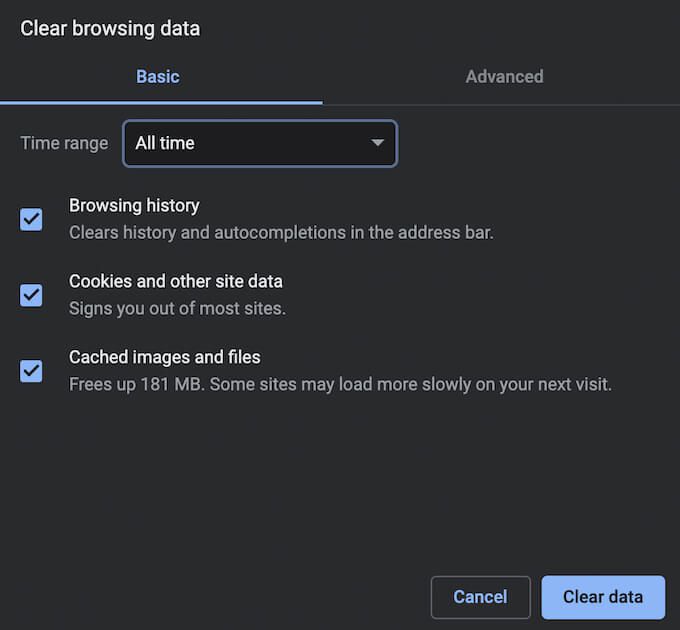
Zwiększ wydajność swojej przeglądarki
Domyślnie Google Chrome otwiera osobny proces dla każdej nowej karty, renderera, dodatek lub rozszerzenie. Jednym z oczywistych sposobów uniknięcia otwierania przez Chrome zbyt wielu procesów jest utrzymywanie mniejszej liczby otwartych kart w przeglądarce. Wyrób sobie nawyk zamknij każdą kartę, których już nie potrzebujesz, gdy skończysz z niego korzystać.
Czy przeszkadza Ci liczba procesów Chrome wyświetlanych w Menedżerze zadań? Jakiej metody używasz, aby zmniejszyć tę liczbę? Podziel się swoimi doświadczeniami związanymi z procesami w Chrome w sekcji komentarzy poniżej.